Chiamata WhatsApp non disponibile?
La funzione Chiamata WhatsApp non è disponibile, la normale messaggistica funziona ma le chiamate video e vocali non funzionano nemmeno su Wi-Fi. Puoi provare iMyFone Fixppo a risolvere questo problema.
WhatsApp è un servizio di messaggistica istantanea e di chiamata tramite Internet che ha rivoluzionato il mondo delle comunicazioni. Questa app mobile user-friendly consente agli utenti di effettuare chiamate vocali e video illimitate gratuitamente, senza dover spendere molto per il credito telefonico.
Tuttavia, alcuni utenti di WhatsApp si lamentano spesso che la chiamata WhatsApp non sia disponibile nonostante una connessione Internet stabile. Diversi fattori possono causare problemi delle videochiamate/chiamate su WhatsApp.

- Parte 1. Perché la mia chiamata/videochiamata su WhatsApp non è disponibile?
- Parte 2. 6 Modi per Risolvere il Problema della chiamata/videochiamata WhatsApp che non funziona su iPhone
- Parte 3. 5 Modi per Risolvere il Problema della chiamata/videochiamata WhatsApp che non si vede su Android
- Domande Frequenti sul Problema della chiamata/videochiamata WhatsApp non Disponibile
Parte 1. Perché la mia chiamata/videochiamata su WhatsApp non è disponibile?
Come qualsiasi altra applicazione mobile, WhatsApp può presentare occasionali problemi in alcune delle sue funzionalità. Un problema comune spesso segnalato è quello della chiamata video su WhatsApp non funziona, il quale potrebbe essere causato da una delle seguenti ragioni:
- Problemi di Connessione: Se la tua connessione Internet non è configurata correttamente per UDP, il telefono potrebbe non connettersi a Internet e la chiamata su WhatsApp non funziona.
- Impostazioni di Sicurezza del Router: La configurazione del firewall e le impostazioni di sicurezza del router potrebbero bloccare certi tipi di connessioni e causare il problema delle chiamate WhatsApp non disponibili.
- Risparmio Energetico: Se hai attivato la modalità risparmio energetico, potrebbe non funzionare la chiamata su WhatsApp.
- Bluetooth: Le chiamate vocali e video su WhatsApp non possono essere effettuate se il Bluetooth è connesso al telefono.
- App Non Aggiornata: Infine, un'applicazione WhatsApp non aggiornata potrebbe impedirti di effettuare chiamate vocali o video.
Nota
Un'altra situazione comune è "chiamata whatsapp suona ma non risponde", questo potrebbe essere perché qualcuno ti ha bloccato su whatsapp. Per questo caso, puoi sapere di più tramite questo articolo.
Parte 2. 6 Modi per Risolvere il Problema della chiamata/videochiamata WhatsApp che non funziona su iPhone
Se stai riscontrando problemi di chiamate/videochiamate WhatsApp che non funzionano sul tuo iPhone, prova uno di questi metodi per risolvere il problema:
2.1 Verifica le Restrizioni di Tempo di Utilizzo dell'iPhone
L'opzione "Tempo di Utilizzo" consente agli utenti iPhone di impostare un limite di tempo specifico per l'accesso a diverse app. Se hai attivato l'opzione "Tempo di Utilizzo" per WhatsApp, chiamata whatsapp non si vede al di fuori del limite impostato. Segui questi passaggi per modificare le impostazioni:
Passo 1. Vai su Impostazioni del tuo iPhone, clicca su Tempo di Utilizzo e tocca "Limitazioni app".
Passo 2. Clicca su "Aggiungi limitazione di utilizzo" e scegli "WhatsApp"
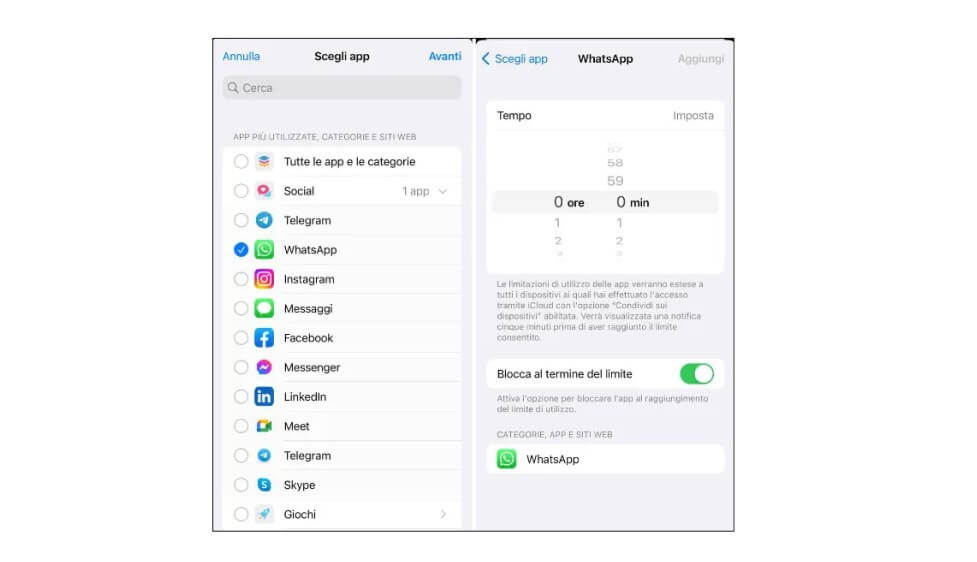
2.2 Aggiorna WhatsApp
Un piccolo bug nella tua applicazione WhatsApp potrebbe causare i problemi di chiamate/videochiamate WhatsApp. È quindi essenziale che tu stia utilizzando l'ultima versione di WhatsApp sul tuo iPhone. Di seguito sono riportati semplici passaggi per aggiornare WhatsApp:
- Apri l'App Store e cerca WhatsApp nella barra di ricerca.
- Una volta aperto WhatsApp, clicca su Aggiorna per scaricare e installare gli ultimi aggiornamenti.

2.3 Cambia Rete
È necessaria una connessione Internet ad alta velocità e stabile per effettuare chiamate vocali e video con WhatsApp. Se la chiamata WhatsApp non si vede nonostante la connessione a Internet, potrebbe essere dovuto a un'instabilità della connessione. In tal caso, segui questi passaggi:
- Vai su Impostazioni del tuo iPhone e clicca su Wi-Fi.
- Sotto Le mie reti, seleziona Reti 4G/5G.
- Connettiti a una connessione Wi-Fi o dati mobili e verifica se il problema è stato risolto.
2.4 Disattiva la Modalità Risparmio Energetico
In Modalità Risparmio Energetico, l'iPhone limita il consumo energetico da parte delle diverse app. Pertanto, le chiamate vocali e video su WhatsApp potrebbero non funzionare una volta attivato il risparmio energetico. Segui questi passaggi per disabilitare questa opzione:
- Apri Impostazioni e clicca sull'opzione Batteria.
- Disattiva la Modalità Risparmio Energetico.
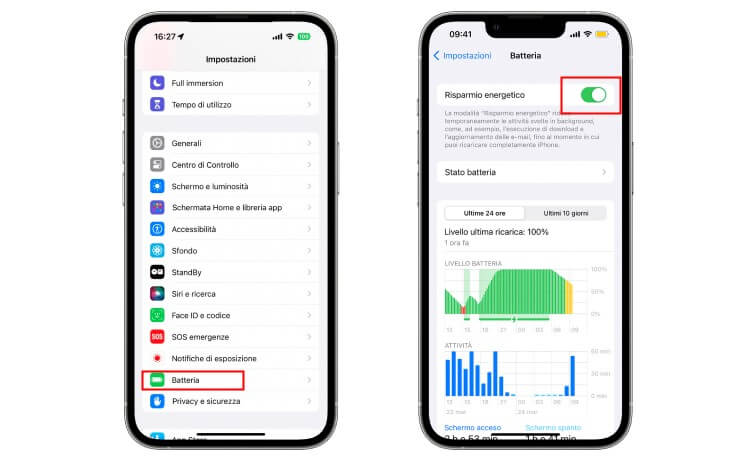
2.5 Attiva e Disattiva la Modalità Aereo
La Modalità Aereo disconnette un iPhone da tutti i tipi di chiamate, dati e connessioni Internet. Prova ad attivarla e disattivarla per risolvere il problema della chiamata WhatsApp non disponibile.
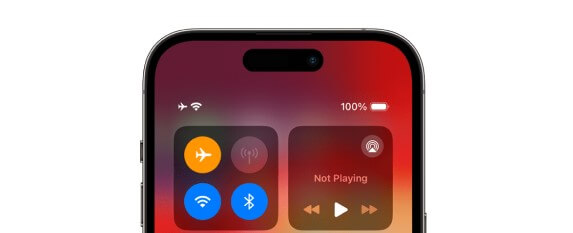
2.6 Il modo più avanzato: iMyFone Fixppo
Se tutti i metodi sopra menzionati non hanno avuto successo, abbiamo una soluzione completa per risolvere il problema delle videochiamate/chiamate WhatsApp che non vanno a buon fine su iPhone: prova iMyFone Fixppo.
Caratteristiche principali di iMyFone Fixppo:
- Risolve il problema di chiamata su WhatsApp a causa del sistema iOS facilmente.
- È molto semplice da usare e l'intero processo di riparazione richiede solo pochi minuti.
- Può risolvere vari problemi software di iPhone/iPad con un alto tasso di successo.
- Supporta la versione più recente di iOS 17 e tutte le altre versioni precedenti di iOS.
- È stato raccomandato da molti siti web professionali, come Makeuseof, Macworld, 9to5mac, e così via.
Passo 1: Installa il software, quindi collega il tuo dispositivo al PC e clicca sulla modalità di ripristino Standard sullo schermo.

Passo 2: Clicca su Avvia, quindi segui le istruzioni visualizzate per mettere il tuo dispositivo in modalità DFU o di ripristino.
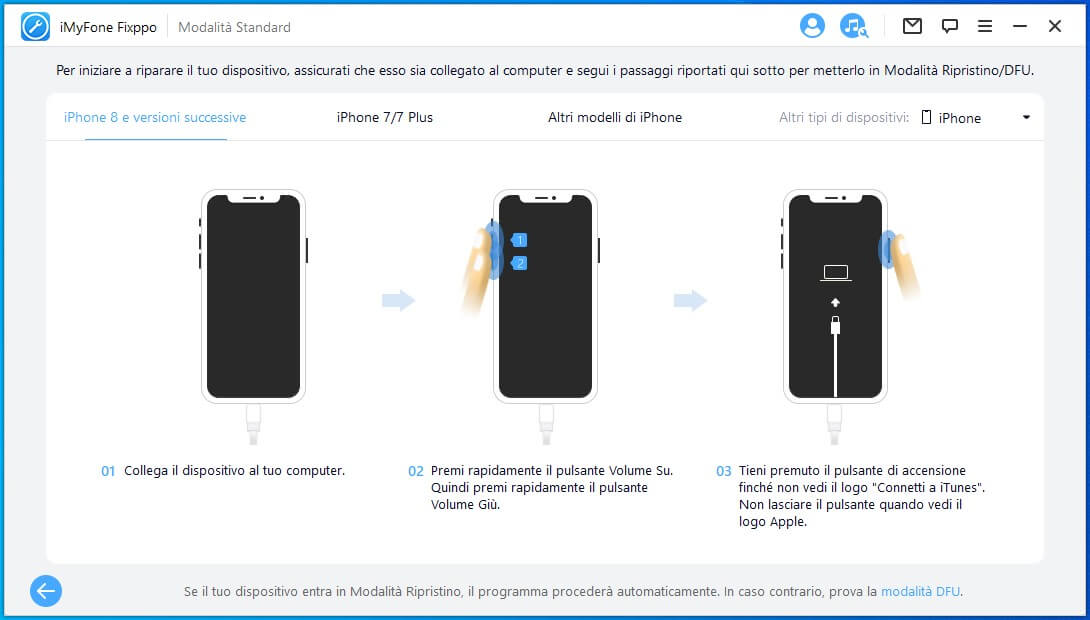
Passo 3: Una volta completato, il programma rileverà automaticamente il tuo dispositivo e fornirà il software adatto per il tuo dispositivo, quindi clicca sul pulsante Scarica.
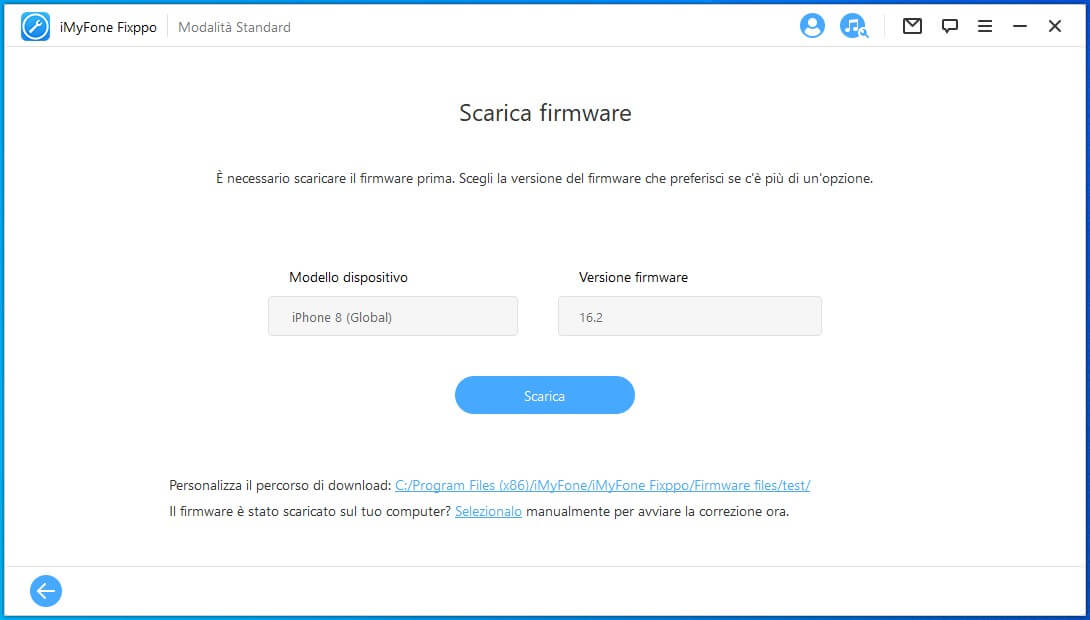
Passo 4: Una volta completato il download, clicca su Avvia per avviare il ripristino del firmware per correggere il tuo dispositivo.
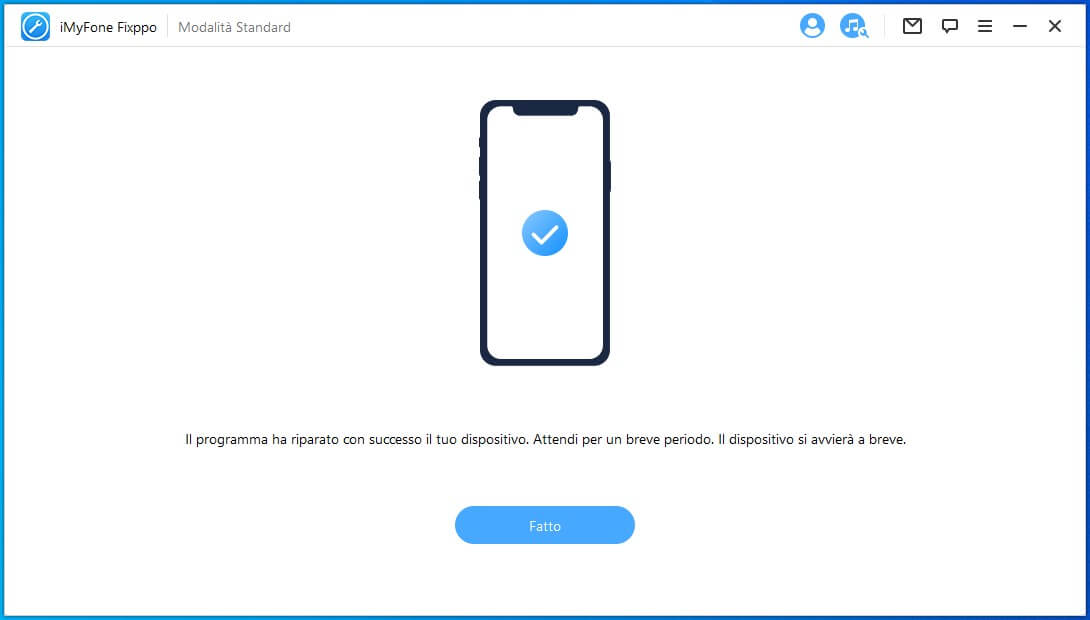
Parte 3. 5 Modi per Risolvere il Problema della chiamata/videochiamata WhatsApp che non si vede su Android
Se stai riscontrando problemi come videochiamate/chiamate WhatsApp che non funzionano su Android, di seguito sono riportati modi semplici per risolvere il problema.
3.1 Utilizza una Connessione Internet Stabile
Il servizio di messaggistica di WhatsApp richiede una connessione Internet ad alta velocità per funzionare. Per effettuare chiamate vocali e video, il tuo telefono deve essere connesso a una forte connessione Wi-Fi o a una rete dati mobile 3G/4G. Inoltre, prova ad attivare e disattivare la connessione dati dalle impostazioni di rete per vedere se il problema è stato risolto.
3.2 Aggiorna o Reinstalla WhatsApp
Per un utilizzo senza problemi di WhatsApp e app mobili simili, dovresti installare regolarmente gli aggiornamenti e utilizzare l'ultima versione del software. Se il problema delle chiamate WhatsApp che non funzionano persiste nonostante l'aggiornamento, dovresti considerare la reinstallazione di WhatsApp.
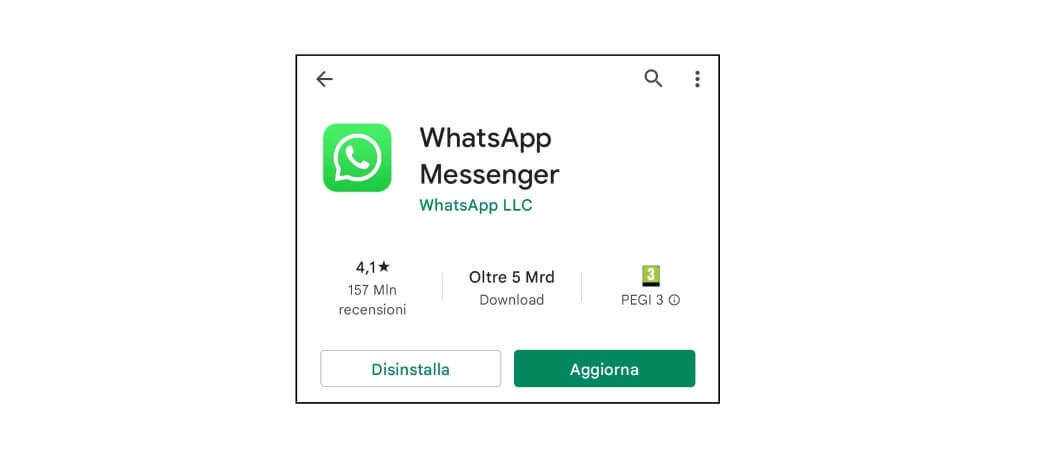
3.3 Disabilita Eventuali VPN
Le VPN sono reti private virtuali create per cambiare temporaneamente l'indirizzo IP di un dispositivo e accedere a siti web restritti. Tuttavia, alcune app VPN potrebbero impedirti di effettuare chiamate su WhatsApp. Pertanto, puoi provare a disabilitare le VPN dal tuo dispositivo per risolvere il problema delle chiamate WhatsApp che non funzionano.
3.4 Reimposta le Impostazioni di Rete
A volte, problemi legati alla rete possono causare il problema delle chiamate WhatsApp che non funzionano. Tali problemi possono essere risolti reimpostando le impostazioni di rete. Ecco come puoi farlo:
- Apri Impostazioni e vai alle Impostazioni di sistema.
- Tocca Opzioni ripristino.
- Ripristina Wi-Fi, preferenze app, ripristino delle impostazioni di fabbrica e Bluetooth.
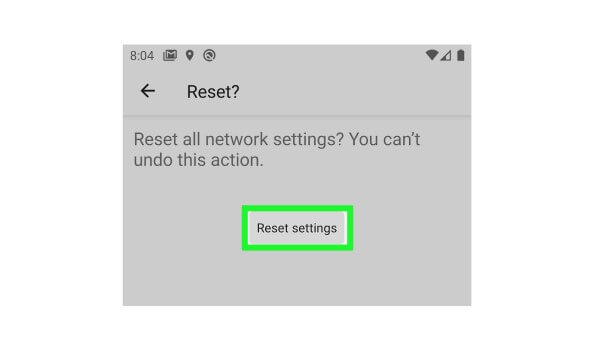
3.5 Contatta l'Assistenza Clienti di WhatsApp
Infine, se nessuno di questi metodi ha risolto il tuo problema, puoi provare a contattare il supporto di WhatsApp. Ecco i migliori 5 modi per contattare il supporto di WhatsApp per ottenere assistenza:
- Dal tuo telefono aprendo WhatsApp > Impostazioni > Aiuto > Contattaci.
- Chiamando al numero (973) 935-8772 o (866) 751-3284.
- Inviando un'e-mail a support@whatsapp.com o accessibility@support.whatsapp.com.
- Contattando il supporto di WhatsApp Messenger in qualsiasi momento e ottenendo assistenza istantanea dai rappresentanti dell'azienda.
- Visitando il Centro assistenza di WhatsApp per trovare le soluzioni da solo.
Domande Frequenti sul Problema della chiamata/videochiamata WhatsApp non Disponibile
1 Perché le chiamate WhatsApp non si connettono al Bluetooth dell'auto?
Potrebbe essere che stai utilizzando un dispositivo Android e il software del veicolo non è completamente compatibile con Android. L'unico modo per risolvere il problema potrebbe essere installare qualcosa di aftermarket nell'auto o passare a un iPhone.
2 Cosa posso fare se le chiamate WhatsApp non funzionano dopo l'aggiornamento a iOS 17/16?
Se le chiamate WhatsApp non funzionano su Wi-Fi dopo l'aggiornamento a iOS 15/14, prova a risolvere il problema del sistema del tuo dispositivo iOS con iMyFone Fixppo, uno strumento di riparazione avanzato per iOS che risolve tutti i problemi in pochi minuti senza perdita di dati.
Conclusione
WhatsApp è un'app di messaggistica user-friendly che consente agli utenti di chattare, condividere foto e video, e effettuare chiamate vocali e video ovunque nel mondo gratuitamente. Tuttavia, alcuni utenti si trovano di fronte al problema "chiamata WhatsApp non disponibile" su iPhone a causa di vari motivi.
Per una soluzione rapida a tutti i problemi del sistema/software iOS, come la chiamata WhatsApp non si vede sul tuo iPhone, non dimenticare di utilizzare uno strumento di riparazione iOS come iMyFone Fixppo.




